Table des matières
Ce tutoriel contient des instructions étape par étape pour résoudre le problème suivant dans Windows 10 : Le PC est très lent en raison de l'utilisation élevée du disque causée par l'activité sur le fichier CBS LOG.
Le fichier Component-Based Servicing (C:\Windows\Logs\CBS\CBS.log) est un fichier journal maintenu par Windows pour stocker des informations sur les composants installés ou désinstallés lors des mises à jour, et également pour stocker les détails et les résultats lors de l'exécution de la commande System File Checker (SFC /scannow) pour réparer les fichiers Windows corrompus.

Lorsque le fichier CBS.LOG dépasse une certaine taille, un processus de nettoyage renomme le fichier en "CbsPersist_Date_Time.log" et tente ensuite de le compresser dans un ou plusieurs fichiers .cab. Mais si CBS.LOG dépasse la taille de 2 Go, le processus de nettoyage ne parvient pas à le compresser, ce qui entraîne une activité disque très élevée. En même temps, vous risquez de manquer d'espace disque, car chaque fois que le processus de nettoyage échoue, il crée un nouveau fichier .cab.de 100 Mo, dans le dossier "C:³Windows³Temp".
Le problème ci-dessus est un bogue connu de Windows 7/8/10 et de Windows Server 2008/2012, et la seule façon de le résoudre est de supprimer manuellement le fichier CBS.LOG et tous les fichiers .CAB contenus dans le dossier 'C:\Windows\Temp'.
Comment corriger : CBS.LOG provoque une forte activité du disque et remplit le disque dur.
Étape 1. Arrêtez le service Windows Module Installer.
Le fichier CBS.LOG est géré par le service 'Windows Modules Installer' (TrustedInstaller), il faut donc d'abord arrêter ce service. Pour ce faire :
1. Appuyez simultanément sur les touches Windows  + R pour ouvrir la boîte de commande d'exécution.
+ R pour ouvrir la boîte de commande d'exécution.
2 Dans la boîte de commande d'exécution, tapez : services.msc et appuyez sur Entrez.
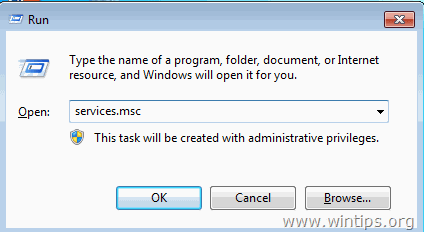
3. Cliquez à droite sur Hôte du fournisseur de découverte de fonctions et cliquez sur Stop .
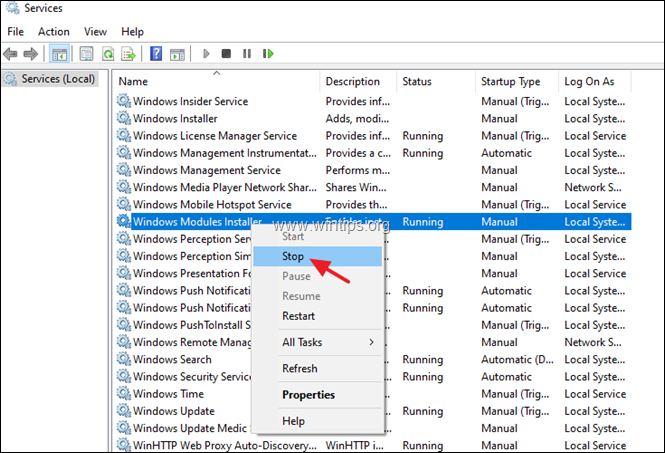
Étape 2 : supprimez les fichiers CBS.LOG et .CAB.
1. Ouvrez l'Explorateur Windows et naviguez vers C:\WindowsLogs\CBS dossier ".
2. Supprimez le fichier CBS.log.
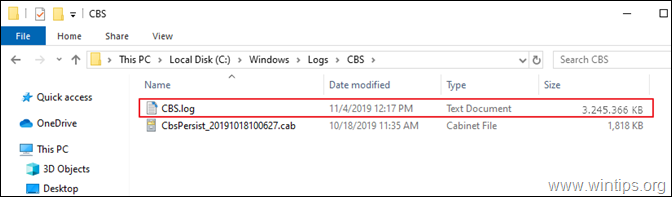
3. Naviguez maintenant vers ' C:\Windows\Temp dossier ".
4. Supprimer tous les .cab des fichiers.
5. Quand c'est fait, redémarrer votre PC.
6. Procédez et installez toutes les mises à jour disponibles.
C'est tout ! Dites-moi si ce guide vous a aidé en laissant un commentaire sur votre expérience. Merci d'aimer et de partager ce guide pour aider les autres.

Andy Davis
Blog d'un administrateur système sur Windows





